Установка и настройка forkplayer для smart tv
Содержание:
- Возможные неполадки в работе и их устранение
- Как установить ForkPlayer на телевизор LG?
- Возможности forkplayer
- Зачем нужен ForkPlayer
- ForkPlayer для Samsung как пользоваться
- Преимущества и возможности
- Пошаговая инструкция установки Forkplayer для Samsung Smart TV
- Преимущества и недостатки
- Зачем нужен Forkplayer
- Как установить Форкплеер
- Как установить ForkPlayer на LG через изменение DNS
- Ошибки и проблемы при работе ForkPlayer
Возможные неполадки в работе и их устранение
Если установленный ForkPlayer не работает, необходимо выключить телеприемник, подождать не менее пяти минут, а затем снова включить технику и повторно открыть приложение. Обычно это помогает устранить проблему.
Пользователи могут столкнуться еще с некоторыми проблемами в работе приложения:
- если Форк Плеер исправно функционировал, но перестал работать, рекомендуется его переустановить;
- если при просмотре IPTV появляется только черный экран, это говорит о нерабочих плейлистах — необходимо скачать и установить новые;
- если видео не воспроизводится на интересующих ресурсах, нужно открыть YouTube и проверить, как работают видеоролики – при отрицательном результате нужно перейти в настройки телеприемника и сменить тип плеера (HTML5 или Media);
- если изменился MAC-адрес, то для возвращения старого необходимо перейти в настройки и изменить тип подключения с WiFi на LAN или обратно.
Подведем итог. ForkPlayer – это популярное приложение для просмотра интерактивного телевидения, фильмов и сериалов онлайн на СМАРТ-телеприемниках Самсунг и других производителей. Программа оснащена удобным интерфейсом, множеством возможностей для гибкой настройки и распространяется совершенно бесплатно. Скачать утилиту для установки можно как на официальном сайте, так и на сторонних ресурсах.
Как установить ForkPlayer на телевизор LG?
Существует 5 способов установки Форкплеера на LG. Также я расскажу про 1 метод запуска онлайн, без установки приложения. Он проще других, поэтому начну с него.
Через браузер
ForkPlayer без проблем запускается через обычный браузер. Для этого не нужно морочиться с DNS адресами или заходить в IDE разработчика.
Главный недостаток — при каждой перезагрузке телевизора нужно заново вводить адрес сайта.
1. Откройте встроенный браузер и введите адрес smart.obovse.ru
2. Данный сайт — веб-версия ForkStore. Это маленький магазин приложений с Форкплеером, XSMART, OTTPlayer и SS IPTV.
Кликните на иконку программы, чтобы её запустить. Поддерживаются все модели Smart и Android TV.
Через Media Station X
Оптимальный способ установки. Был создан в 2021 году на замену DNS адресов и URL-Viewer.
- Установите Media Station X из каталога приложений.
- В настройках найдите Start Parameter -> Setup.
- Теперь нужно указать сайт с Форком. Их 4, выбирайте любой: fork-p0rtal.ru, noname.do.am, msxplayer.ru или msx.lnka.ru.
- Перезагрузите телевизор и наслаждайтесь фильмами!
Загрузить Media Station X для телевизоров LG Netcast (2011-2014) — https://msx.benzac.de/dist/netcast.zip
Установка ForkPlayer через смену DNS на LG (WebOS и Netcast)
Данный способ подойдёт для большинства пользователей, так как не занимает много времени, но при этом даёт стабильное использование ForkPlayer.
Мы будем заменять одно из стандартных приложений на Форк, чтобы при открытии запускался именно он. Другими словами, «подменим» программу.
Скачайте одно из приложений ниже, именно его мы будем заменять. Эта таблица пригодится, когда будете прописывать новые адреса.
Свежие DNS адреса для ForkPlayer на LG Smart TV:
| DNS | Оригинальное приложение | Замена |
| 46.36.222.114 | Megogo, Tvigle | ForkPlayer |
| 46.36.220.208 | IVI | ForkStore (магазин приложений с ForkPlayer, OTTPlayer и SS IPTV) |
| 85.17.30.89 | Tvigle, Accu weather | ForkPlayer |
| 195.88.208.101 | Tvigle, IVI | ForkPlayer (Tvigle) и ForkStore (IVI) |
1. Перейдите в Настройки — Сеть — Подключение к сети Wi-Fi.
2. Кликните на кнопку Изменить.
3. Снимите галочку напротив пункта Авто.
4. Впишите новый DNS адрес, а остальное оставьте без изменений.
5. Откройте приложение, которое заменяли. Я настраивал через Tvigle.
6. После оригинальной заставки запустится ForkPlayer. Всё готово!
Установка ForkPlayer через IDE на LG (WebOS)
Для этого метода не нужна флешка или смена ДНС адресов, но придётся использовать компьютер и уйдёт около 10 минут на настройку.
Из плюсов можно выделить независимость от смены DNS и более быструю работу Форкплеера.
Действия на компьютере:
- Установите подходящую версию Java с официального сайта.
- Установите webOS TV SDK — http://webostv.developer.lge.com/sdk/installation/
- Если выскочит Git ошибка, загрузите эту программу — https://git-scm.com/downloads
- Создайте профиль на сайте LG (если нет существующего) — https://ru.lgaccount.com/join/terms
Действия для телевизора:
- Найдите и установите Developers mode в магазине приложений.
- Запустите его и авторизуйтесь, используя логин и пароль нового аккаунта.
- Активируйте Dev Mode и Key Server.
Инструкция для ПК в программе webOS TV SDK:
- В разделе Target configuration кликните на New connection, чтобы создать новую связь.
- Откроется окошко. Выберите LG Smart TV в пункте Device Type, а в IP address — цифры из программы Developers mode.
- Кликните правой кнопкой мыши на новое устройство и откройте раздел Generate Key.
- Появится ещё одно окно. В пункте Passphrase укажите данные из Developers mode.
- Нажмите правой кнопкой на добавленный телевизор и подсоединитесь, кликнув на Connect.
- Загрузите IPK Форкплеера (это установочный файл).
- В webOS TV SDK кликните на Menu — Install IPK, выберите нужный файл и установите его. Программа будет доступна на телевизоре.
Установка ForkPlayer на телевизор LG с помощью флешки (Netcast, WebOS)
Предупреждаю, флешка нужна постоянно!
Идеальный вариант — старый флеш-накопитель на пару ГБ.
- Удалите всю информацию с флешки. Она должна быть пустой.
- Загрузите архив с установщиком ForkPlayer с официального сайта. Распакуйте его на флешку.
- Запустите телевизор и авторизуйтесь в SmartTV LG Store.
- Вставьте флешку в USB разъём устройства.
- ForkPlayer будет снизу на главном экране, если у вас WebOS, или в Моих приложениях на Netcast.
Способ ненадёжный. Советую выбрать запуск через браузер или смену ДНС.
Возможности forkplayer
Программа имеет расширенный список функций, выделяющих ее на фоне других подобных плееров. Примечательно, что возможности приложения форк плеер схожи как на телевизоре samsung, так и на lg, филипс, сони и других устройствах.
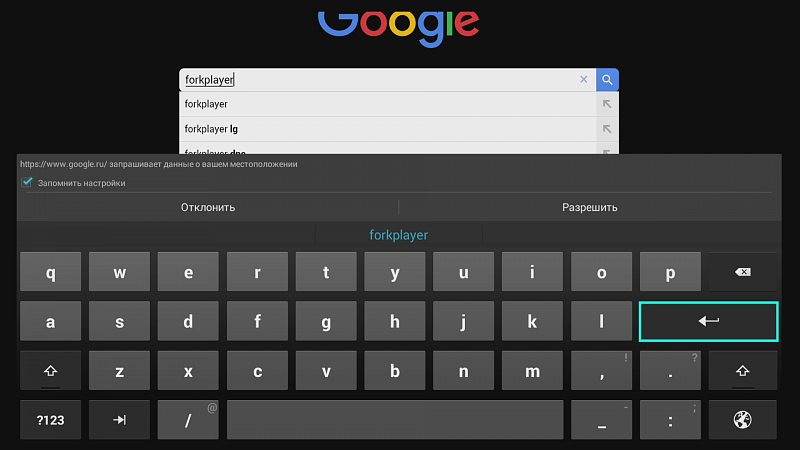
Благодаря этому плееру, пользователи могут:
- получить бесплатный доступ к просмотру фильмов на специализированных сайтах;
- создавать бесплатные плейлисты;
- добавлять в закладки понравившиеся сайты и видеофайлы;
- запускать плеер с различных устройств, поддерживающих функцию Смарт ТВ;
- посещать Fork Store App Market – магазин приложений для вашего телевизора;
- просматривать фото и видео в социальной сети «Вконтакте»;
- слушать музыку.
Помимо перечисленных возможностей, плеер имеет удобный интерфейс и простое управление.
Зачем нужен ForkPlayer
ForkPlayer – это инструмент по сбору информации из открытых источников в сети. Само приложение не предоставляет доступ к видеоконтенту, однако собирает ссылки на фильмы, сериалы и прочие ролики, преобразуя их для удобного просмотра на телевизорах с функцией Smart. Другими словами, с его помощью можно просматривать практически любой видеоконтент бесплатно.
Некоторые пользователи могут заметить, что сайты, доступ к которым предоставляет ForkPlayer, получится открыть и через встроенный браузер. Это действительно так, но в большинстве случаев интернет-обозреватель не способен нормально воспроизводить представленные на страницах фильмы – они будут тормозить, произойдет рассинхронизация или вылет приложения.
Добиться гораздо большей производительности телевизора можно только путем запуска ролика в плеере, предварительно получив на него ссылку. Собственно этим и занимается ForkPlayer, предоставляя доступ к контенту на таких известных ресурсах, как:
- Filmix.me;
- Kinokrad;
- KinoKong;
- Fex.net и т.д.
Возможности программы не могут не заинтересовать, поэтому далее предоставим инструкции по установке ForkPlayer на Samsung и LG Smart TV. Методика отличается для различных серий устройств, поэтому будет дана по отдельности.
ForkPlayer для Samsung как пользоваться
Установить ForkPlayer на телевизор Samsung
Если на устройстве установлен Chromecast , Apple TV или другое поддерживаемое устройство, подсоединённое к вашему телевизору, оно будет высвечиваться как опция плеера после ввода определителя контента в утилите Ace Stream.
Настройка Ace Stream для ForkPlayer
Вместо активации VLC, просто кликните на Chromecast или Apple TV, и Ace Stream направит видеопоток на ваш ТВ. Если не сработает, нужно прописать ДНС в браузере ТВ.
Инструкция:
- Откройте стандартный браузер Samsung TV
- Перейдите в раздел «Настройки» (иконка с шестеренкой)
- Отыщите строку «DNS»
- Прописать «nserv.host:8027 «
- Готово!
Как только запустится процесс стримовой передачи, вы можете кликать значок удаленного контроля в Ace Stream, чтобы управлять проигрыванием стрима. IP адрес подтянется автоматически.
Преимущества и возможности
Список основных достоинств сформирован на отзывах покупателей. Главные преимущества заключаются в возможности использования одного виджета ForkPlayer для осуществления сразу нескольких функций
При этом разработчик акцентирует внимание на постоянно обновлении программного обеспечения, что приводит к расширению возможностей и увеличению числа опций
Рассмотрим самые основные плюсы предоставляемые таким инновационным приложением.
- Можно создавать вкладки с целью информационного сохранения. При выходе из форк плеера переходим в настроечное меню и нажимаем кнопку «Начальная группа». Затем производим выбор продолжения просмотра с необходимого места.
- Отличная и качественная видимость, при осуществлении процедуры поиска данных. Нужный файл гораздо проще обнаружить и запустить.
- Каждый пользователь теперь настраивает яркость, цветовой фон и другие характеристики под индивидуальные потребности.
- Встроена панель навигации упрошенного варианта. Возврат возможен нажатием специальной кнопки.
- Зеленая полоса отображает загрузочный процесс, что дает возможность оценивать длительность процедуры и ее результативность.
Пошаговая инструкция установки Forkplayer для Samsung Smart TV
Поскольку имеются нюансы, как установить Forkplayer на Samsung Smart TV разных моделей и даты выпуска, следует рассмотреть все варианты детально, поскольку неправильный запуск приведет к сбоям в работе виджета.
Телевизор Samsung 2010-2013 года выпуска: серии C, D, E, F
Эти модели считаются наиболее распространенными, особенно UE40C6500, 6200 и UE32D6530WS, поэтому алгоритм установки для этих версий важно рассмотреть в первую очередь. Forkplayer для Самсунг Смарт ТВ серий C, D, E и F устанавливается по следующему принципу:
- Входите в Smart Hub. Для этого ищете соответствующий пункт в меню или нажимаете А на ДУ.
- Заходите в учетную запись путем ввода в специальном поле develop. Пароль при этом заполняется автоматически. Если появляется уведомление о невозможности подключения к серверу, следует сбросить настройки.
- Кликаете на ДУ Tools, входите в меню «Разработка». Принимаете условия пользовательского соглашения.
- Кликаете на «Настройку IP-адреса сервера», указать ДНС 46.36.222.114 или 85.17.30.89.
- Подтвердить действие и кликнуть на «Синхронизацию приложений пользователя».
По окончании процедуры открыть в меню, после чего значок виджета отобразится и можно будет пользоваться приложением.
Телевизор Samsung 2014 года: серия H
На Смарт ТВ Самсунг серии H возможно настроить Forkplayer Samsung Smart TV. Установка аналогична моделям С, D, E, F. Отличаются только названия пунктов, куда следует зайти. Чтобы подключить Forkplayer на телевизор, выполните действия:
- открыть Smart Hub;
- авторизироваться;
- открыть IP-Settings нажатием крестовины на ДУ;
- ввести необходимый ДНС: 46.36.222.114 или 85.17.30.89;
- запустить синхронизацию приложений.
По окончании процедуры перезапустить Smart Hub. Иконка Форкплеер появится в одном из меню.
Телевизор Samsung 2015 года: серия J, операционная система Tizen
Установка Forkplayer на Samsung J4500 и J5205 осуществляется по принципу, описанному выше. Остальные устройства J series подчиняются другому алгоритму. Для этого метода потребуется флешка. Выполняете следующие действия, после чего Форкплеер заработает:
- На отформатированной флешке создаете папку userwidget с помощью ПК или ноутбука.
- Скачиваете установочный файл в созданную папку. Для загрузки используйте официальный источник, чтобы не получить файл с ошибками, который при установке не будет работать.
- Подсоединяете накопитель к Смарт ТВ. Затем включаете устройство.
- Установка начнется автоматически после включения телевизора.
Чтобы установочный процесс не запускался повторно, по окончании процедуры следует извлечь флешку.
Телевизор Samsung 2016-2017 года: серия K, M операционная система Tizen
Smart TV Samsung с ОС Tizen требуют изменения DNS для запуска Forkplayer. На устройствах серии К и М делается это следующим образом:
- Прежде всего следует проверить наличие виджета Divan TV, поскольку оно является донором. Если оно отсутствует, необходимо проверить регион, указанный в настройках. Если указан он неверно, нужно поставить Россию или Украину.
- Затем через настройки открыть «Состояние сети» и указать один из адресов DNS: 195.54.80.214, 195.88.208.101 или 85.17.30.89.
- Перезапустить Смарт ТВ.
После перезагрузки при открытии Divan TV будет запускаться Forkpayer на Самсунг Смарт ТВ.
Телевизор samsung 2016-2018 года: серия KU, MU, NU, OC Tizen
Вариант настройки Forkplayer для телевизора Samsung одной из указанных моделей осуществляется через Tizen SDK. Процедура остаточно сложная, поэтому следует четко соблюдать инструкцию:
- Установить последнюю версию Java.
- Загрузить Tizen Studio. Если при установке выбивает ошибку, следует создать папку для установки вручную: С:/tizen-studio. Затем открыть общий доступ в настройках и перезапустить Тизен.
- Установить Tizen SDK Tools.
- После запуска Tizen Studio осуществить File import. Открыть папку Tizen Project, кликнуть галочку на Archive File, загрузить установочный файл Форкплеер и запустить его. В графе Profile должно быть указано tv-samsung.
- Необходимо записать IP адрес компьютера, который будет синхронизирован с ТВ.
- Зайти в Develop Mode на ТВ, активировать его, кликнув на ON. В графе Host PC IP указать адрес компьютера.
- Перезапустите Смарт ТВ Самсунг.
- В Tizen Studiо выбрать Device Manage. Включить обнаруженные устройства.
При выборе своего устройства будет запускаться виджет Форкплеер. Чаще всего описанный метод подходит при установке Forkplayer для Samsung Smart TV 2018-2019 годов выпуска.
Преимущества и недостатки
PROS:
- Качественная оптимизация сайта под вашу модель телевизора.
- Быстрая загрузка страниц – процесс оптимизации никак не влияет на скорость загрузки.
- Вы можете воспроизводить как контент с сайтов, так и из собственных плейлистов.
- Загружать плейлисты можно прямо из приложения на хостинг.
- Работает без сбоев даже на самых «тяжелых», перегруженных оформлением и рекламой, сайтах.
- Воспроизводит видео любого формата, так как имеет все встроенные кодеки и плееры.
- Качественно воспроизводит звук (если он есть) вне зависимости от его формата.
- Распространяется бесплатно.
- Не требует длительной ложной настройки после установки – большинство настроек происходят в автоматическом режиме.
- Легко управляется как с помощью мыши, так и с помощью пульта для ТВ (причем, как кнопочного, так и пульта-указки).
- Разработчики регулярно пополняют список сайтов, с которыми успешно способен работать данный браузер.
- Регулярный выход обновлений под каждую новую версию телевизора, потому вы наверняка найдете подходящий вам вариант приложения.
- Браузер может запускаться с карты памяти, то есть действовать как утилита, а не как программное обеспечение.
- Работает на различных устройствах, оснащенных функцией смартТВ.
- Можно создавать списки закладок, избранного.
- Имеется встроенный магазин приложений – Fork Store Play Market.
- Удобная навигация в социальной сети ВКонтакте.
CONS:
- Так как трансляция контента идет непосредственно с сайта источника, то в случае недоступности видео-файла для вашего региона, вы просмотреть его не сможете (теоретически могут быть изменены настройки IP, но это длительный и трудоемкий процесс, позволяющий сайту «видеть», что ваше обращение идет из другой страны).
- По этой же причине, если скорости интернета недостаточно для стабильного соединения, либо нагрузка на сайт слишком велика, то видео будет подвисать. Плеер способен подгружать его вперед, но только в определенном объеме. К тому же, данный метод (подгрузка), как известно, не работает в случае с видео, которые транслируются потоком.
- Плеер не редактирует видео, не способен повысить немного его качество. Оно будет оптимизированно для ТВ, и качество картинки может из-за этого слегка улучшиться или ухудшиться, но на сам файл плеер никак не влияет.
- Плеер никак не решает проблемы, связанные с качеством звука.
- На телевизорах Samsung серии Tizen в ряде случаев наблюдаются проблемы с совместимостью.
- Также проблемы с совместимостью абсолютно на любом устройстве иногда могут возникать после обновления других приложений.
- Специфическая и распространенная неполадка, характерная для устройств Sony, LG – самовольная автоматическая смена плеером адресов серверов, которая происходит достаточно часто и иногда вызывает сбои в работе приложения.
Рис. 3 Настройка айпи
Зачем нужен Forkplayer
ФоркПлей представляет собой специальный браузер, который адаптирует телик к посещению всемирной сети. При этом пользователь может не только просматривать веб-страницы, но и добавлять собственные плейлисты формата XML, M3U (IPTV).
Контент, предлагающийся к просмотру в телевизионном браузере, берется прямо из интернета. Изначально он обрабатывается в нужный формат. По сути принцип работы схож с Оперой Мини, которая первоначально разрабатывалась для мобильников, не поддерживающих другие браузеры.
Смарт от Самсунга имеет собственный веб-обозреватель, но он не обладает такими возможностями как ФоркПлей. Стандартный браузер часто показывает ошибку, связанную с нехваткой памяти, которая возникает при запуске тяжелых страниц.
Возможности Forkplayer
ForkPlayer обладает следующими возможностями:
- Просматривайте фильмы в режиме онлайн, просто введя название в поисковую строку и выбрав страницу.
- Пользуйтесь социальной сетью Вконтакте с телевизора при помощи пульта управления.
- Создавайте свои плейлисты.
- Настраивайте родительский контроль.
- Меняйте тему приложения.
- Сервис открывает доступ ко всем фильмам, делая их бесплатными, включая те, что предоставляются по платным подпискам в ivi
Как установить Форкплеер
Для установки Fork Player на Самсунг Смарт ТВ необходимо учитывать модель телевизора. Смотрите серийный номер и название модели на задней стенке вашего телевизора и читайте соответствующую инструкцию по установке.
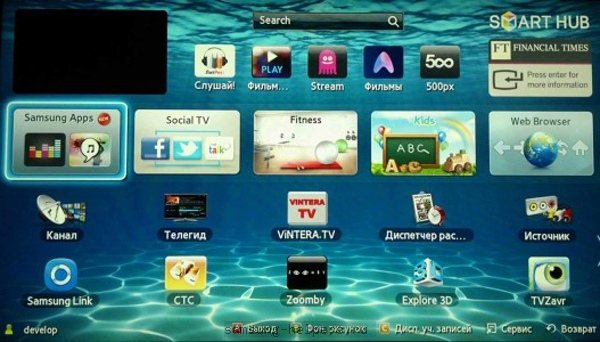
Серия C, D, E, F. Год выпуска 2010-2013
Для всех этих устройств процесс установки выглядит одинаково. Охват довольно широкий, поэтому для большинства этой инструкции будет достаточно.
- Открывает Smart Hub (кнопка А на пульте либо в меню);
- Для авторизации в системе пишем «develop» в строке «Учетная запись Самсунг». Пароль появится автоматически;

Шаг 1
- Переходим в настройки, далее в «Разработка», соглашаемся с условиями;
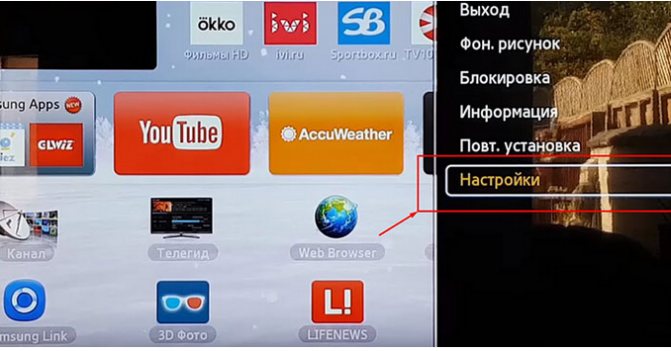
Шаг 2

Шаг 3

Шаг 4
- Заходим в «Настройка IP-адреса и сервера» и меняем адрес – пишем либо 85.17.30.89, либо 46.36.222.114;

Шаг 5

Шаг 6
- Затем нажимаем ОК и заходим в «Синхронизация приложений пользователя».
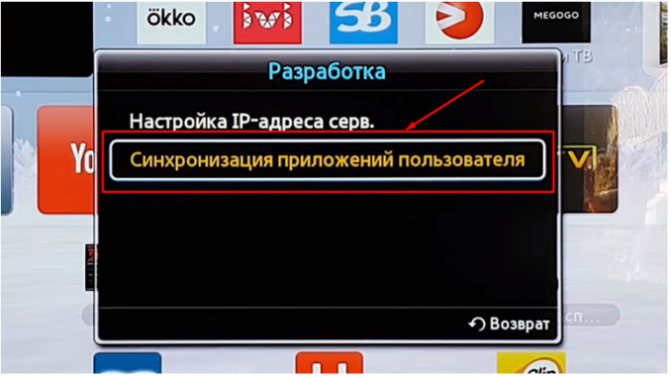
Шаг 7

Шаг 8
На этом все. Дождитесь окончания процесса синхронизации и перезайдите в Смарт Хаб. Вы увидите виджет на главном экране.
Серия H. Год выпуска 2014
Здесь все практически также, как и в предыдущем случае. Разница только во внешнем виде настроек телевизора.
- Заходим в Смарт Хаб;
- Открываем Samsung Account;
- Вводим develop, пароль появится автоматически;
- Далее необходимо поставить курсор на любую программу и задержать кнопку-крестовину в центре. Держим, пока не откроется меню синхронизации, заходим в настройки IP-адресов;
- Забиваем те же цифры, либо 85.17.30.89, либо 46.36.222.114;
- Повторяем операцию с центральной кнопкой, но теперь нажимаем на Start User App Sync.
- Перезайдите в Smart Hub, вы увидите приложение на экране.
Серия J. Год выпуска 2015, система Тизен
Эта инструкция работает для всех устройств из серии J, кроме моделей с номерами от 4500 до 5205. Для этих моделей используйте способ выше.
- Подключаем внешний носитель к ноутбуку или компьютера и форматируем;
- Создайте новую папку и даем ей имя «userwidget»;
- Скачиваем файл и помещаем в нашу папку в том виде, в котором скачали;
- Подключаем носитель данных к телевизору и ждем, пока установка не завершится;
- После уведомления об окончании установки достаем флешку или жесткий диск.
Как установить ForkPlayer на LG через изменение DNS
Принцип установки заключается в перенаправлении (замене) одного приложения на другое. В нашем случае перенаправляться будет на ForkPlayer. То есть, сначала в настройках техники меняем сетевые параметры – устанавливаем новый «ДНС». Сервер должен работать с конкретным приложением. В рассматриваемом примере ниже это мультимедийный сервис Tvigle. После изменения настроек, в первые секунды после запуска приложения произойдет перенаправление и откроется ForkPlayer на LG TV. А Tvigle перестанет работать до тех пор, пока не вернется первоначальное значение DNS в настройках ТВ-приемника.
Ниже находится инструкция для открытия ForkPlayer на «умных» телевизорах производителя LG (на примере webOS). Актуально для многих выпусков webOS, в том числе для новейших версий 4-5.
- На пульте нажмите кнопку «SETTINGS».
- Откройте сетевые настройки (раздел «Сеть» или «Подключение»).
- Если интернет работает через кабель, тогда выберите пункт «Проводное подключение». Если выход в интернет реализован без проводов через роутер, выберите «Подключение к сети Wi-Fi».
- Внизу перейдите в «Дополнительные настройки».
- Под параметрами сети нажмите «Изменить».
- Отключите опцию автоматического определения параметров. Очистите строку «Сервер DNS» и введите новое значение «85.17.30.89». Кликните на кнопку «Подключение». В этом же меню статус после смены данных должен остаться «Подключено к интернету».
- Откройте официальный магазин компании LG в главном меню (LG Smart World, LG Store или LG Content Store).
- На стартовой странице магазина найдите онлайн-кинотеатр Tvigle. Если отыскать приложение не получается, воспользуйтесь поиском (иконка в правом верхнем углу экрана телевизора).Перейдите на карточку приложения и нажмите «Установить». Дождитесь загрузки и установки Tvigle.
- Для применения проделанных изменений настроек сети перезагрузите телевизор (выключите и включите с пульта).
- В конце панели быстрого доступа к приложениям найдите ранее инсталлированный Tvigle и запустите.
- Сначала на 1-2 секунды появится стартовая заставка Tvigle.После, должен появиться загрузочный экран ForkPlayer.
Важно:если смена приложения не произошла, в конфигурации сети отключите IPv6
Затем проверьте работу плеера еще раз. После запуска рекомендуется выполнить базовые настройки приложение и добавить сервисы в меню ForkPlayer.
Описанный способ подойдет всем, кто часто пользуется плеером. В отличие от других способов, настройка делается одиножды. А чтобы заменяемое приложение было быстрее запускать, можно переместить значок в начало списка. Наведите выделение на Tvigle, зажмите центральную кнопку «OK» на пульте. Зажимать нужно до тех пор, пока над значком не появится крестик. Затем стрелкой «влево» переместите приложение в начало меню и нажмите «ОК».
Для прежних версий операционной webOS системы на «Смарт ТВ» от компании LG активировать функцию перестановки и удаления приложений можно через двойное нажатие стрелки «вверх».
Таблица DNS для ForkPlayer на Smart TV от LG
В таблице ниже указаны DNS и приложения, через которые делается замена, и соответствующая открывающаяся программа. «ДНС» может работать с несколькими приложениями и открывать разные сервисы. Иногда запускается не ForkPlayer, а магазин, где уже можно воспользоваться браузером или другими сервисами. Данные актуальны на момент написания статьи, 2021 год.
| DNS | Что заменяется | Что запустится |
| 46.36.222.114 | Megogo, Tvigle | Forkplayer |
| 46.36.220.208 | iVi | ForkStore (магазин, из которого доступно открытие «Форк Плеера», OTTPlayer и SS IPTV) |
| 85.17.30.89 | Tvigle, Accu Weather | ForkPlayer |
| 195.88.208.101 | Tvigle и iVi | ForkPlayer и ForkStore соответственно |
Больше примеров ДНС и вариантов запуска через сторонние или системные приложения можно найти в интернете.
Ошибки и проблемы при работе ForkPlayer
Поскольку IPTV относительно новая технология, пользователи регулярно сталкиваются проблемами в процессе использования ForkPlayer. Наиболее распространенные вопросы, связанные с качеством и количеством работающих каналов, правильностью отображения картинки и принципом работы IPTV. Ниже описаны популярные проблемы и способы их решения.
При воспроизведении всех IPTV – черный экран
При загрузке IPTV пользователи сталкиваются с проблемой черного экрана и отсутствия звука. Основные причины ошибки:
- Используется нерабочий IPTV или плейлист заблокирован. Примерно 80% публичных IPTV не работают из-за быстрой блокировки. Для решения достаточно проверить статус плейлиста в настройках, а если он заблокирован – выбрать новый.
- Неправильный формат видеоплеера. Если все выбранные плейлисты не отображаются, необходимо в настройках изменить тип плеера, после чего каналы должны загружаться.
Почему так много нерабочих IPTV
Создать трансляцию IPTV может любой желающий, но для этого необходимо покупать дорогое оборудование, арендовать помещение и вычислительные мощности, а также оформлять лицензию на деятельность. Все это выливается в крупную сумму, поэтому большинство бесплатных плейлистов работают нелегально. Пользователи самостоятельно находят проблемы в системах безопасности вещателей и делятся информацией с другими.
Легальные провайдеры IPTV ведут постоянную борьбу с утечками, блокируя сторонние потоки. Причем чем больше пользователей подключено к бесплатному плейлисту, тем быстрее его обнаруживают. В результате получаем систему, когда ежедневно появляются сотни постоянно обновляемых IPTV, которые оперативно блокируются провайдерами.
Для большего удобства просмотра телевидения в настройках приложения ForkPlayer включают опцию «Показывать рейтинг». После активации пользователь видит процентное соотношение рабочих каналов к общему количеству, а также показатель для каждого из разделов.
Ни одно видео не работает – черный экран
Часть пользователей испытывают проблемы при просмотре видео и фильмов. Вместо картинки отображается черный экран. Основные причины ошибки:
- На интересующем сайте используют кодеки, не поддерживаемые телевизором. Для проверки необходимо зайти на Кинокрад, Ютуб.
- Неверный формат плеера, который можно изменить в настройках. Для правильной работы необходимо выбрать Media или Html
В ряде случаев достаточно перезагрузить телевизор, после чего проблема черного экрана пропадет самостоятельно.
Сменился MAC-адрес, как вернуть старый
Восстановить старый MAC-адрес на новом устройстве LG можно в том случае, если информация была зарегистрирована в личном кабинете. Пошаговая инструкция для восстановления:
- Открыть раздел настроек и найти пункт МАС-адрес, после чего нажать «Отвязать».
- Ввести новое значение, которое отображается в настройках ForkPlayer.
- В разделе «Мои уведомления» подтвердить смену нового MAC на старый.
- Дождаться перезагрузки виджета, после чего данные изменятся.
Изменить показатель можно только на том устройстве, на котором он был зарегистрирован. Для восстановления старого MAC-адреса на новом телевизоре LG используют смену виджета на 195 и приложения Deezer, Tvigle, vTuner, ivi, Accu Weather и другие.







